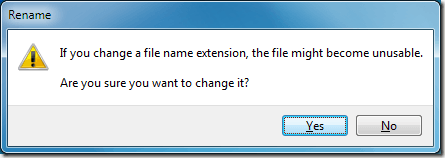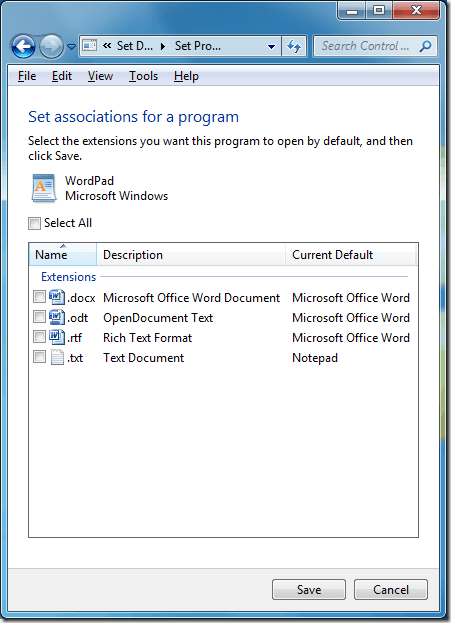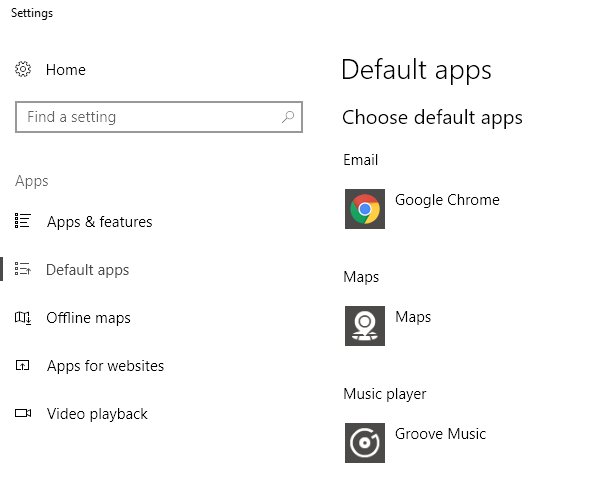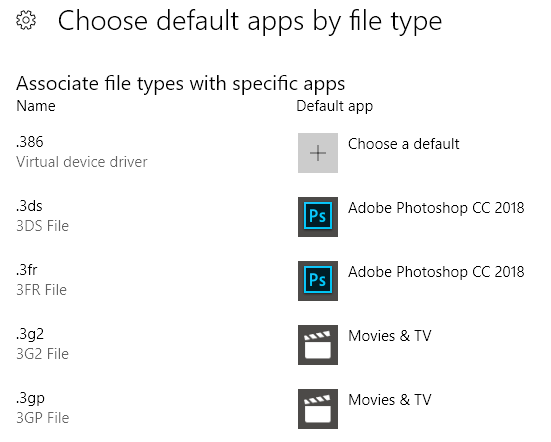Windows asociază aproape fiecare fișier de pe computer cu un anumit program. De exemplu, fișierele Word cu extensia de fișiere * .docx sunt asociate în mod natural cu aplicația Word. Cu toate acestea, puteți schimba manual programul implicit cu care se deschid diverse fișiere. Citiți mai departe pentru a afla cum să setați programele implicite în Windows 7 și Windows 10.
Care sunt programele implicite?
Cele mai multe fișiere de pe computer au o extensie de fișier cu patru litere după ultimul punct din numele fișierului. Extensiile de fișiere ajută Windows să asocieze fișierele cu programul sau aplicația corespunzătoare.
Cu toate acestea, unele fișiere pot fi deschise cu mai multe programe. De exemplu, fișierele Rich Text Format (* .rtf) pot fi citite de aproape fiecare program de procesare a textului. Pentru a vă ușura viața, Microsoft asociază automat fișierele cu programe pentru dvs.
De fapt, Windows vă va avertiza de fapt dacă încercați să modificați extensia unui fișier. Din fericire, puteți schimba manual programele și aplicațiile implicite cu care fișierele sunt asociate.
Modificarea implicită a programului în Windows
Pentru a schimba setările implicite ale programului în Windows 7, începeți să faceți clic pe Start & gt; Toate programele, apoi găsiți și faceți clic pe pictograma Programe programatedin partea de sus a listei. Dacă nu găsiți această pictogramă, puteți căuta Programe impliciteîn caseta de căutare Căutați programe și fișieredin meniul Start.
s>7
În fereastra care se deschide, faceți clic pe Setarea programelor implicitepentru a deschide fereastra de opțiuni implicite pentru programe. >1
În această fereastră, veți observa în partea stângă o listă a programelor pe care le-ați instalat pe computer. Faceți clic pe oricare dintre programe și observați că aveți două opțiuni instantaneu.
Prima opțiune vă permite să faceți automat acest program ca aplicație implicită pentru fișierele asociate în mod normal cu acesta. Navigatoarele Web au în mod normal fișiere cu * .htm, * .html, * .xhml, extensions etc. asociate acestora.
Dacă faceți clic pe programul Firefox din stânga și apoi faceți clic pe Implicitar asocia toate fișierele de tip web cu Firefox. Desigur, programele care apar în partea stângă a ferestrei depind de aplicațiile pe care le-ați instalat pe calculatorul dvs.
a doua opțiune disponibilă pentru dvs., care este mult mai configurabilă. De fapt, puteți asocia unele extensii de fișiere cu un singur program și alte extensii de fișiere cu altul.
Faceți clic pe WordPadîn partea stângă a ferestrei și apoi faceți clic pe Alegeți Implicit pentru acest program. În fereastra care se deschide, observați că puteți împărți asociațiile normale de extensii de fișiere între sau între mai multe programe.
și * fișierele .rtf sunt în mod obișnuit asociate cu Word. Cu toate acestea, puteți utiliza această fereastră numai pentru asociat * .rtf cu WordPad în timp ce părăsiți fișierele * .docx asociate cu Word. În acest fel, puteți personaliza complet fișierele deschise cu programele implicite.
În plus, pe ecranul inițial în care am făcut clic pe Setarea programelor implicite, puteți face clic pe a doua opțiune, Asociați un tip de fișier sau un protocol cu un program, pentru a selecta mai întâi un anumit tip de fișier și apoi alegeți programul implicit pentru acel tip de fișier. Deși Windows 7 face o treabă bună de asociere fișiere cu programe, puteți personaliza fișierele deschise cu ajutorul cărora programele dintr-o extensie de fișier se bazează pe extensia fișierului. Acest lucru vă permite să configurați calculatorul într-un mod care este cel mai eficient pentru dvs.
Windows 10 Programe implicite
În Windows 10, întregul dialog de programe implicite a fost mutat de la Panoul de control la dialogul Setări. Pentru a accesa acesta, faceți clic pe Start și introduceți setările implicite pentru aplicații.
principalele categorii cum ar fi e-mail, hărți, music player, player video și browser web. Faceți clic pe program și veți obține o listă de aplicații compatibile care pot funcționa pentru acea categorie. Dacă nu este listat altceva, puteți căuta o aplicație în App Store.
În partea de jos, puteți să faceți clic pe Alegeți aplicațiile implicite după tip de fișier, Alegeți aplicațiile implicite după protocolsau Setați implicit prin aplicațiepentru Windows 7.
Asta e despre asta! Windows are o treabă bună în general, oferind utilizatorilor opțiuni foarte personalizabile pentru a controla ce programe deschid fișierele pe PC. Chiar dacă cei mai mulți oameni schimba rar aceste setări, ele există și pot fi foarte bine reglate. Bucurați-vă!